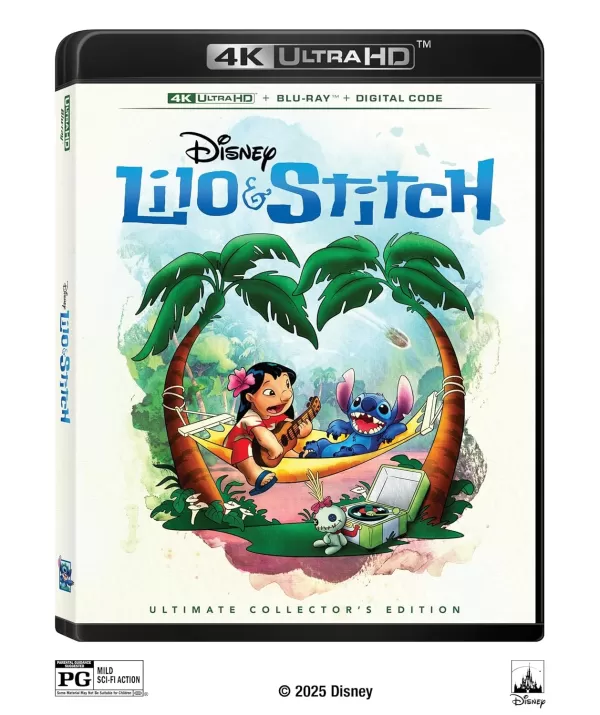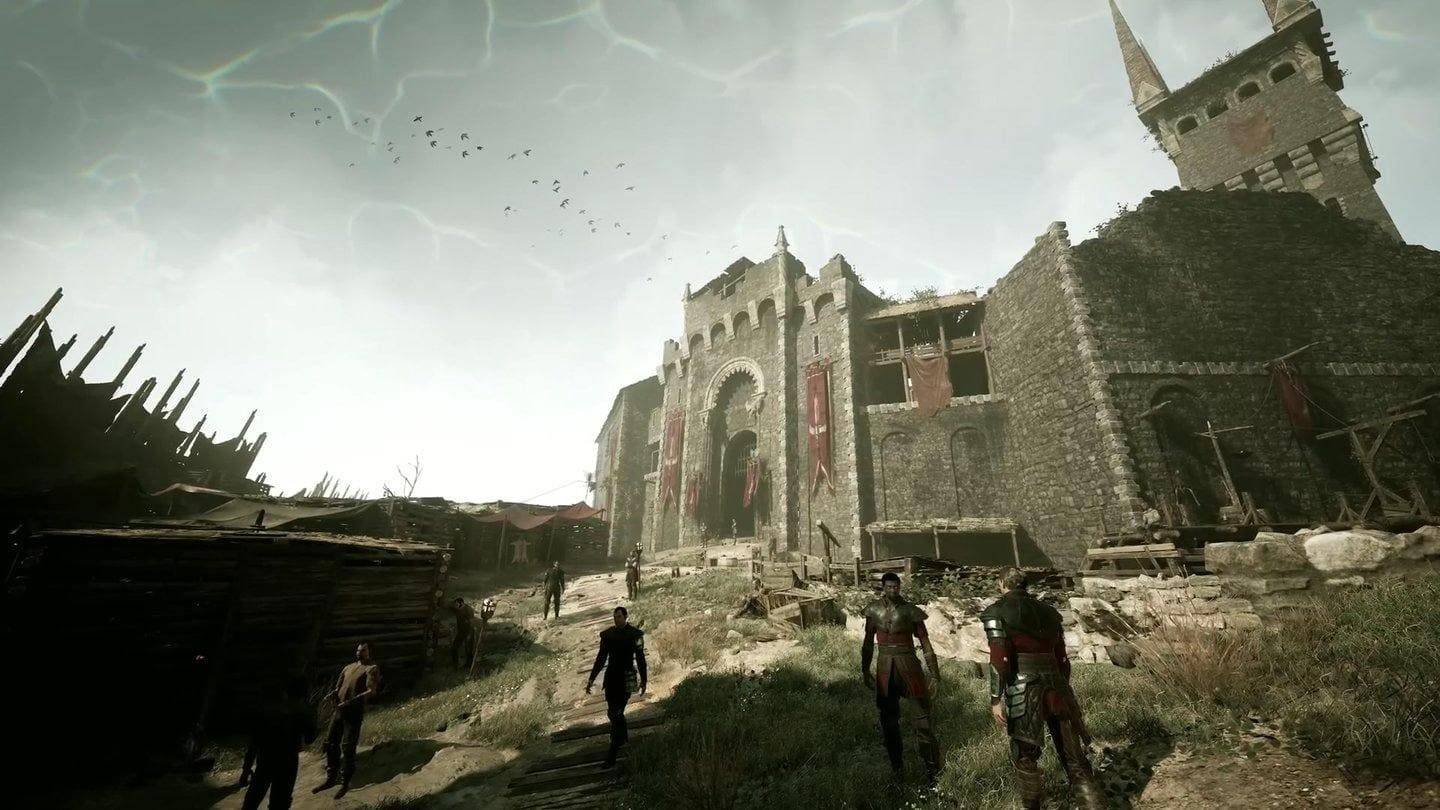Mastering Google Chrome's Webseitenübersetzung: Ein umfassendes Handbuch
Müde von Sprachbarrieren, die Ihr Web -Surfen behindern? Dieser Leitfaden bietet eine Schritt-für-Schritt-Vorgehensweise von Übersetzungsfunktionen von Google Chrome, die ganzseitige Übersetzung, ausgewählte Textübersetzung und personalisierte Einstellungsanpassungen abdeckt. Befolgen Sie diese Anweisungen, um nahtlos mehrsprachige Websites zu navigieren.
Schritt 1: Zugriff auf das Chrommenü
Suchen und klicken

Schritt 2: Navigieren zu Einstellungen
Wählen Sie im Dropdown -Menü die Option "Einstellungen". Dadurch wird die Einstellungen von Chrome geöffnet.

Schritt 3: Übersetzungseinstellungen
lokalisierenoben auf der Seite "Einstellungen" finden Sie eine Suchleiste. Geben Sie "Übersetzen" oder "Sprache" ein, um die entsprechenden Einstellungen schnell zu filtern und zu suchen.

Schritt 4:
Zugriff auf SpracheinstellungenSobald die Suchergebnisse angezeigt werden, klicken Sie auf die Option "Sprachen" oder "Übersetzung".
Schritt 5:
Verwaltung unterstützter Sprachenverwalten
Auf der Seite der Spracheinstellungen wird eine Liste von Sprachen angezeigt, die von Ihrem Browser unterstützt werden. Hier können Sie neue Sprachen hinzufügen, vorhandene entfernen oder ihre Präferenzreihenfolge anpassen. 
Schritt 6:
automatische Übersetzung
aktivierenentscheidend stellen Sie sicher, dass die Option "Angebot, Seiten zu übersetzen, die nicht in einer Sprache, die Sie lesen". Dadurch wird Chrom dazu veranlasst, automatisch Übersetzungen für Seiten in anderen Sprachen als die Standardsprache Ihres Browsers anzubieten.
<🎜> Wenn Sie diese Schritte befolgen, können Sie die leistungsstarken Übersetzungsfunktionen von Chrom freischalten und ein zugänglicheres und effizienteres Online -Erlebnis genießen. <🎜>